La date El comando es simple. Sin embargo, tiene varias opciones útiles que lo mejoran. También es capaz de darte información práctica sobre fechas pasadas o futuras. Este artículo le muestra algunos de los controles de formato para manipular la date salida del comando. Al final del artículo, ofrezco algunas sugerencias prácticas sobre cómo puede usar este comando junto con tareas comunes.
Sintaxis básica para fecha
La sintaxis más básica para date comando es simplemente escribir el comando sin opciones ni controles de formato. Aquí hay un ejemplo del comando y su salida resultante:
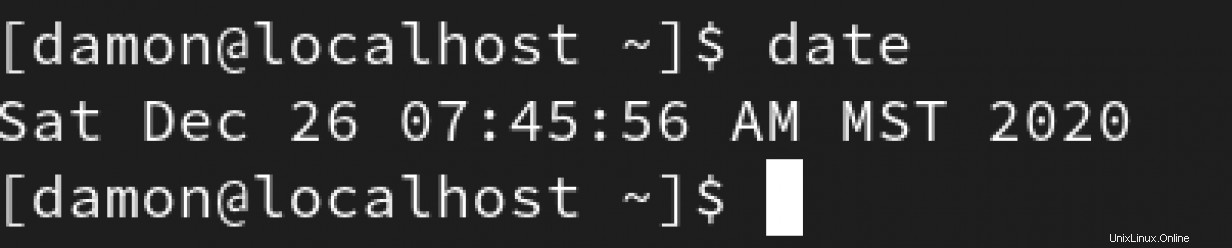
Una modificación para la date el comando es -u opción. Esta opción convierte la salida a la hora universal coordinada (UTC). Aquí hay un ejemplo:
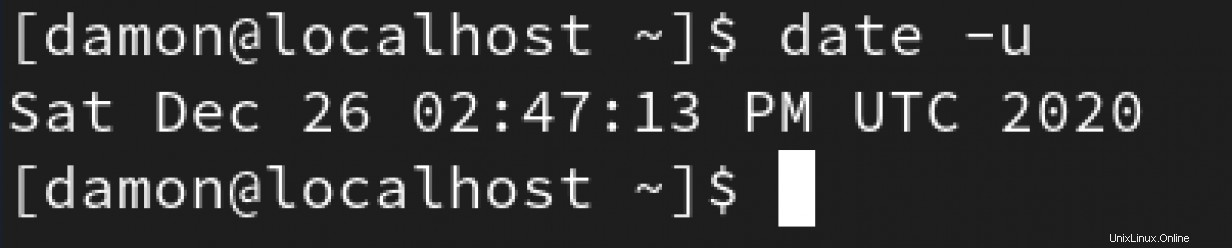
[ También puede disfrutar: Usar at para trabajos cron de un solo uso en Linux ]
Controles de formato
La personalización real de la date El comando se produce cuando comienza a agregar controles de formato. Los controles pueden ordenar campos de salida, administrar abreviaturas, establecer el formato de la fecha en la pantalla o en un archivo, etc. Al final del artículo, muestro algunos ejemplos de cómo puede usar date , y verás lo útil que es controlar el formato.
Sintaxis básica de control de formato
Utilice uno o más controles de formato para mostrar información. Esta es la sintaxis general:
# date +%<format-option> Veamos algunos ejemplos.
Etiquete los campos de salida
Si desea etiquetar la salida, puede usar este formato:

Cambiar el orden de los campos
Puede modificar el orden en que se muestran los campos. Esta es una de las personalizaciones más útiles de date porque le permite mostrar la salida en cualquier formato que le resulte más útil o familiar. Esta es una forma de hacerlo:
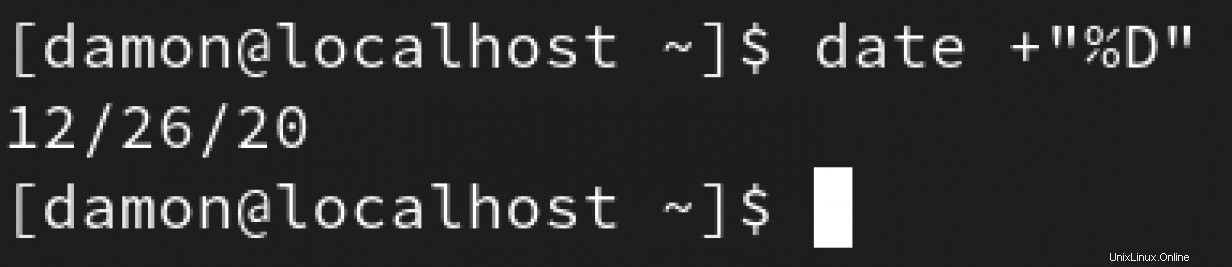
Aquí hay otro ejemplo:
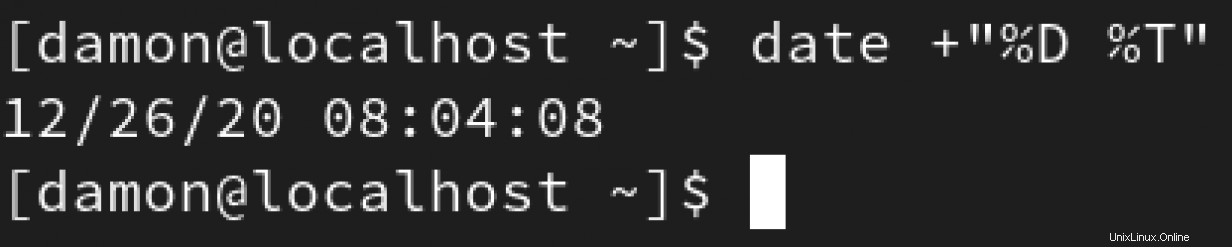
Este ejemplo invierte los resultados:
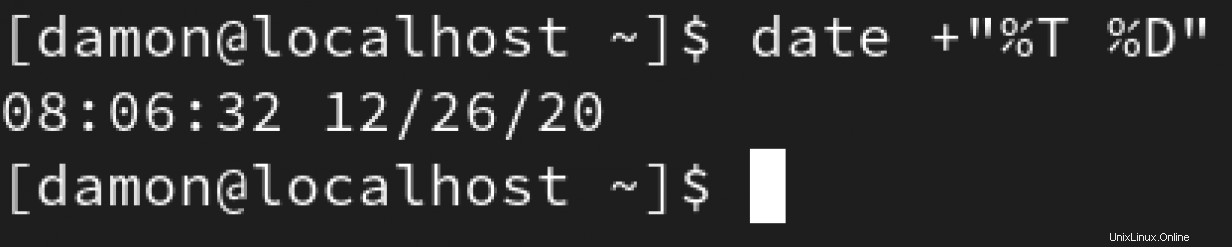
Utilice guiones, barras o espacios entre los campos
Tal vez necesite formatear la date salida para cumplir con estándares particulares, como información de fecha separada por caracteres de guión, barra inclinada o espacio. Aquí hay un par de ejemplos diferentes:
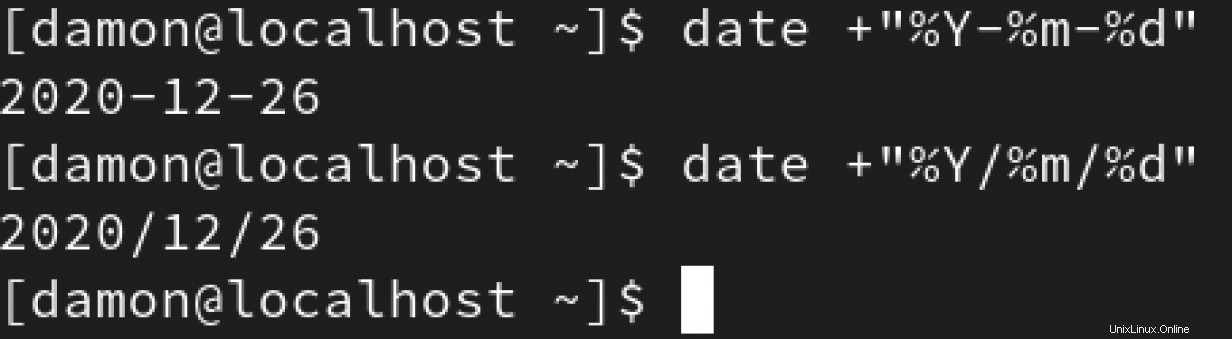
Mostrar información fuera de mi zona horaria actual
Es vergonzoso decirlo, pero por alguna razón, las zonas horarias me molestan por completo. Siempre lo han hecho y probablemente siempre lo harán. Por eso me entusiasmó descubrir que la date puede ahorrarme tener que visualizar la posición del sol sobre una ubicación geográfica particular para averiguar la zona horaria adecuada.
Primero, debe saber el nombre de la zona horaria que desea verificar. Puede usar el timedatectl list-timezones comando para mostrar esta información.
A continuación, combine el valor TZ con la date para mostrar la información de fecha y hora de la zona horaria. Para mostrar la hora en la costa este de los EE. UU., ejecute este comando:
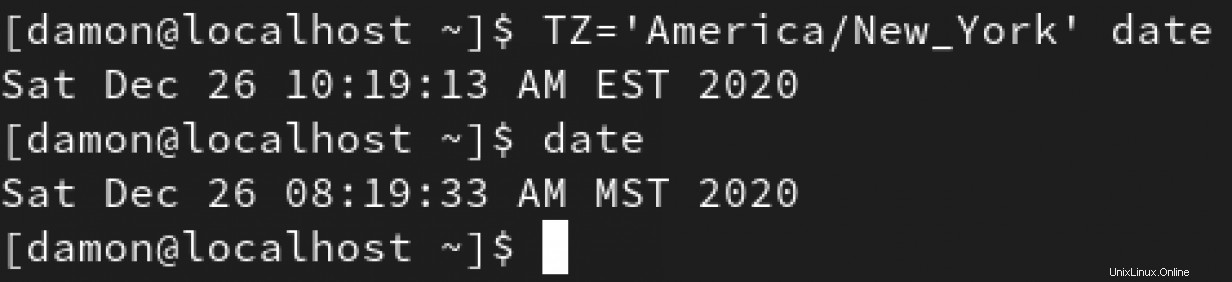
Ejecute el siguiente comando para mostrar la hora en Tokio:

Mostrar hora/fecha futura
¿Qué sucede si está coordinando una reunión con alguien en la costa este de los EE. UU. y desea confirmar o mostrar una hora futura en particular? Puedes usar la date comando para mostrar esa información.
Primero, puede mostrar la información de fecha y hora para el próximo viernes:

Este es un ejemplo que muestra la hora local a las 10 a. m. del próximo viernes en la costa este de los EE. UU.:

Mostrar fechas pasadas
También puede usar date para mostrar información pasada.

Este ejemplo muestra información de fecha y hora de hace 15 días:

Aplicación práctica
Una cosa es conocer estos trucos al usar la date comando, pero es otra entender cómo aplicarlos. Aquí hay algunos escenarios sencillos para que pienses en tus propias tareas donde date podría ser útil.
Redireccionar
Puede redirigir la date comando en un archivo de texto. Puede usar cualquiera de los controles de formato anteriores para personalizar la salida. Por ejemplo, ¿qué sucede si está realizando un proyecto de documentación de servidor muy simple? Puede usar los siguientes comandos:
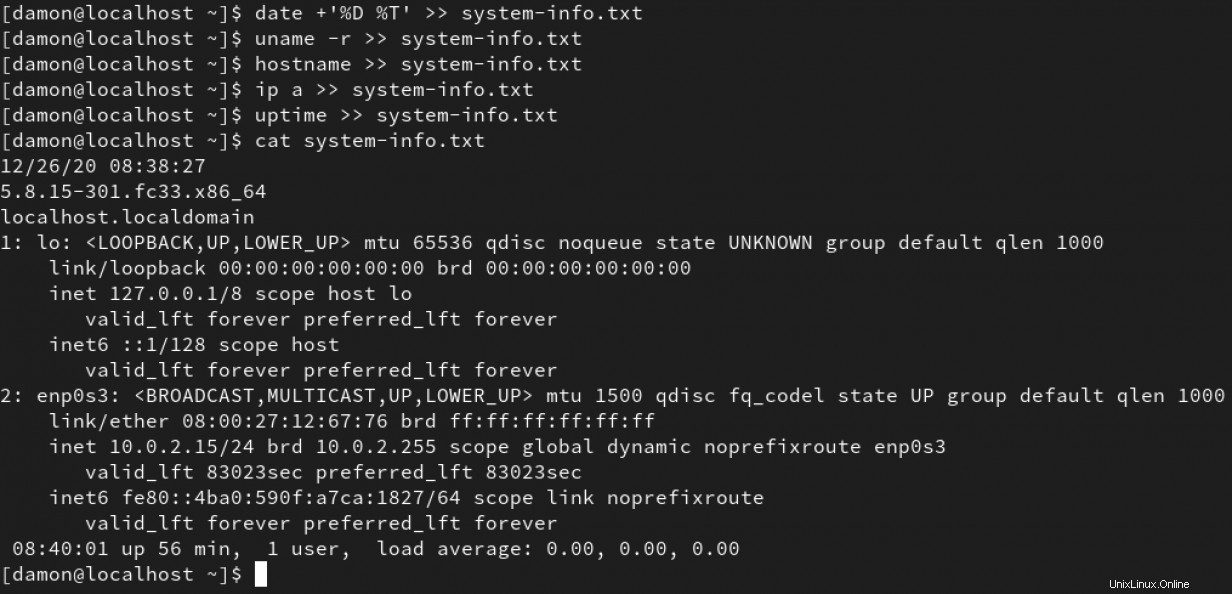
Establecer un alias de fecha
¿Prefiere que la fecha y la hora se muestren en un formato específico diferente al predeterminado? Establecer un alias para date que muestra la información de la manera que te gusta. Puedes hacer esto en tu ~/.bashrc archivo.


Establecer el formato como una variable
También puede configurar la date configuración como una variable en su sistema.
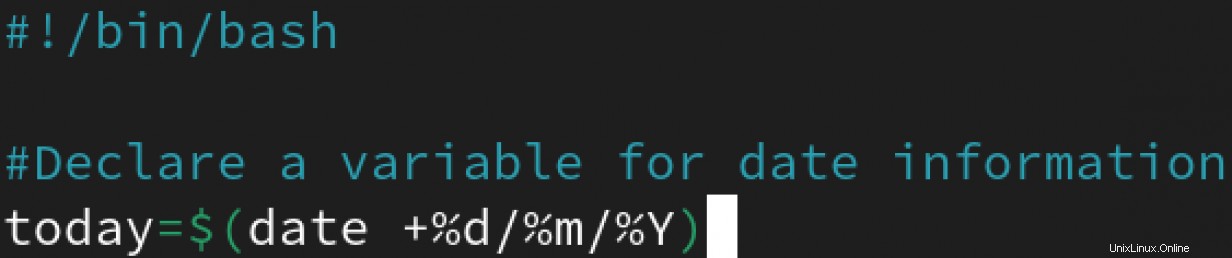
Cree un archivo de plantilla, luego copie/pegue el contenido en secuencias de comandos según el formato deseado
Tal vez cree o administre varios scripts y la date se necesita salida en varios de ellos. Sin embargo, la date El formato debe ser diferente en cada script. Puede crear un archivo de plantilla maestra que almacene los formatos requeridos y luego copiar/pegar la plantilla adecuada en sus nuevos scripts.
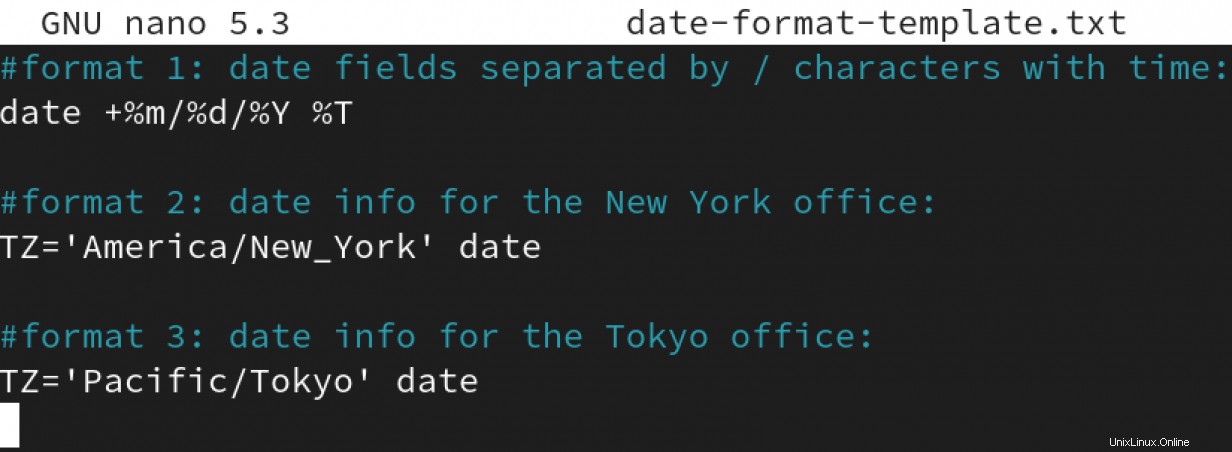
[ Un curso gratuito para usted:Resumen técnico de virtualización y migración de infraestructura. ]
Resumir
Como muchas cosas en Linux, la date El comando es simple pero también muy flexible. Puede controlar el formato de los datos que se le devuelven, asegurándose de obtener la información que necesita de la manera más eficiente posible. ¿Cómo has utilizado la date? comando para hacerte la vida más fácil?